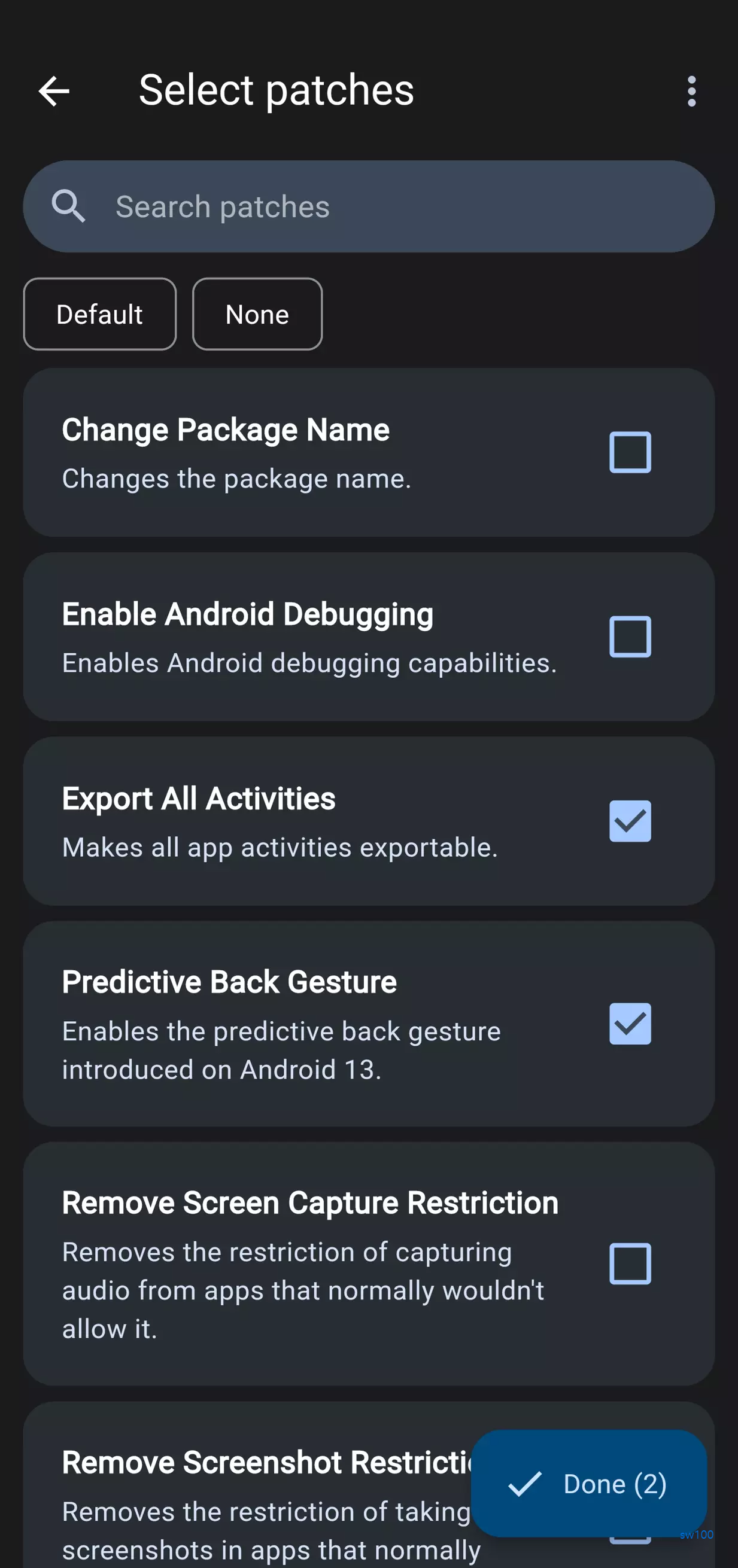안드로이드용 모바일에서 유튜브 앱에 나오는 광고를 차단하는 유튜브 리밴스드 다운로드부터 설치까지 유튜브 리밴스드 가이드를 정리한다. 무료로 제공하는 유튜브 리밴스드는 기존에 유튜브 광고 차단 프로그램으로 유명했던 유튜브 밴스드가 막히자 이를 해결한 업데이트 버전에 해당한다.
다음에서 유튜브 프리미엄과 동일하게 광고 없는 유튜브 영상 시청이 가능한 유튜브 리밴스드에 필요한 유튜브 리밴스드 매니저와 유튜브 APK를 개발자가 추천하는 방식으로 다운로드하고 설치하는 방법을 소개한다.
유튜브 리밴스드 설치 요약
주로 유튜브 광고 차단에 사용하지만 유튜브 리밴스드는 유튜브 이외에도 다양한 애플리케이션 광고를 차단하는 기능을 비롯하여 백그라운드 재생 등 편의 기능이 담긴 프로그램이다. 간단히 유튜브 프리미엄 기능을 무료로 사용할 수 있는 프로그램이라고 생각하면 된다.
다음에서 안드로이드용 모바일에서 유튜브앱에 나오는 광고 없이 영상을 스트리밍하는데 필수 파일인 유튜브 리밴스드 매니저와 유튜브 APK를 다운로드하고 설치하는 과정을 자세히 확인할 수 있다.
유튜브 리밴스드 매니저 다운로드
우선 유튜브 리밴스드 공식 홈페이지 또는 ReVanced Manager 깃허브 페이지에서 유튜브 리밴스드 매니저를 다운로드해야 한다.
위의 이미지를 누르면 리밴스드 매니저를 다운로드할 수 있는 유튜브 리밴스드 공식 홈페이지로 연결하는데, 여기에서 상단 메뉴 중 Download를 누르면 ReVanced Manager 다운로드 페이지로 전환한다. 바로 여기에서 최신 버전의 ReVanced Manager 설치파일을 다운로드할 수 있다.
상기에 링크한 ReVanced Manager 다운로드 페이지 버튼을 누르면 최신 리밴스드 매니저를 다운로드할 수 페이지로 바로 전환한다. 또는 아래 ReVanced Manager 깃허브 페이지에서도 해당 최신 버전의 리밴스드 매니저를 다운로드할 수 있다.
위에서 제시한 유튜브 리밴스드 공식 홈페이지와 ReVanced Manager 깃허브 페이지에서는 동일한 리밴스드 매니저 설치파일을 제공하므로 편한 곳에서 최신 버전의 리밴스드 매니저 설치파일을 다운로드하면 된다. 단, 공식적인 구글 플레이 스토어에서 다운로드한 apk 파일이 아니므로 경고 팝업창이 나오는데 무시하고 다운로드 버튼을 눌러도 된다. 한번 더 강조하면, 유튜브 리밴스드 매니저는 반드시 개발자가 직접 제공하는 유튜브 리밴스드 공식 홈페이지 또는 ReVanced Manager 깃허브 페이지에서 다운로드해야만 안전성을 보장할 수 있다.
이후 다운로드한 apk 확장자를 지닌 ReVanced Manager 설치파일을 안드로이드용 모바일에서 실행해 설치하면 된다. 이때 "출처를 알 수 없는 앱 설치"라는 경고 팝업창이 나오는데 역시 무시하고 설치 버튼을 눌러 설치를 진행한다.
유튜브 APK 설치하기
안드로이드용 모바일에 유튜브 리밴스드 매니저까지 설치했다면 마지막으로 유튜브 APK만 설치하면 된다. 다음에서 공식적으로 유튜브 APK 파일을 다운로드할 수 있는 사이트와 설치 방법을 확인할 수 있다.
유튜브 APK 파일은 APKMirror 웹사이트에서 다운로드할 수 있는데, 앞에서 설치한 유튜브 리밴스드 매니저에서 권장하는 버전의 유튜브 APK 파일을 다운로드해야 한다. 스마트폰에 설치한 ReVanced Manager을 실행한 후에 하단 메뉴 중 Patcher를 누르면 권장하는 유튜브앱 버전을 확인할 수 있다. 권장 버전에 차이가 있는데 보통 v18.2X.XX 형식으로 나오므로 해당 유튜브앱 버전을 확인하는 데는 별다른 어려움이 없다.
상기 이미지를 누르면 APKMirror 웹사이트로 전환하는데 여기에서 검색란에 방금 확인한 유튜브앱 권장 버전을 입력해서 찾는 방법이 가장 수월하다. 참고로, APKMirror 웹사이트는 유튜브리밴스 레딧 페이지에서 추천하는 유튜브 APK 파일 다운로드 사이트이다.
APKMirror 웹사이트에서 유튜브 리밴스드 매니저에서 권장하는 유튜브 버전을 검색하면 위와 같이 해당하는 버전의 항목이 나오는데, 여기에서 해당 항목을 누른 후에 전환한 페이지에서 아래로 약간 스크롤하면 다운로드할 수 있는 파일 목록이 나온다.
위와 같이 유튜브 리밴스드 매니저가 권장하는 유튜브 버전에 해당하는 설치 파일일 여러 개 나올 수 있는데, 기본적으로 Screen DPI 항목에서 nodpi에 해당하는 유튜브 apk 파일을 다운로드해야 한다. 참고로, 유튜브 apk 다운로드 시에도 공식적인 구글 스토어에서 다운로드하는 게 아니다 보니 경고 팝업이 나오는데, 무시하고 다운로드 버튼을 눌러 진행하면 된다. 마지막으로 다운로드한 유튜브 APK 파일을 설치하면 되는데, 해당 방법이 약간 복잡할 수 있으므로 따라 할 수 있도록 순서대로 과정을 정리하면 다음과 같다.
1) 유튜브 리밴스드 매니저를 실행한 후에 하단 메뉴에서 Patcher를 누른다.
2) 전환한 페이지에서 하단에 있는 Storage를 누른다.
3) 다운로드한 유튜브 APK 파일을 선택한다.
4) 이후 전환한 페이지에서 하단에 있는 Patch 버튼을 누른다.
5) 마지막으로 설치 버튼을 눌러 설치하면 된다.
유튜브 APK 설치 시에 공식적인 구글 플레이스토어에서 설치하는 게 아니므로 경고 창이 나올 수 있는데, 이럴 때에는 무시하고 설치 항목을 눌러 설치를 진행하면 된다. 무시하고 설치라는 글자가 보이지 않는다면 경고 창에서 세부정보 더보기를 누르면 나온다.
유튜브 광고 제거 애드가드
유튜브 영상에서 나오는 광고를 제거하는 애드가드를 소개한다. 애드가드는 유튜브 광고 제거로 유명하지만 유튜브 이외에도 PC 및 모바일 브라우저에서 작동하는 모든 광고를 제거하는 기능을
sw100.dasfl.com
참고로, 해당 유튜브 리밴스드는 안드로이드용 모바일에서 유튜브를 비롯하여 다양한 SNS 서비스에서 광고를 차단할 수 있지만 컴퓨터 또는 IOS용 모바일은 지원하지 않는다. 이에 반해 애드가드는 윈도우용 PC뿐만 아니라 맥용 PC, 안드로이드용 모바일, IOS용 모바일 등 각각의 운영체계에 맞는 애드가드를 제공하므로, 모든 운영체계 및 디바이스에서 유튜브 광고를 제거할 수 있다. 기본적으로 애드가드는 유료 프로그램이지만 크롬 브라우저에서 확장프로그램으로 애드가드를 추가해 사용하는 방식은 무료로 가능하다.